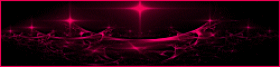-

Köszönet Animabelle -nek, amiért engedélyezte számomra,
hogy elkészítsem ezt a fordítást.
Merci Animabelle!!!
Az eredeti leírás itt található:
Ez a leírás egy személyes alkotás.
Bármilyen hasonlóság egy másik leírással, csak a véletlen műve.
Szigorúan tilos másolni a képeket, a neveket, vízjeleket törölni, vagy módosítani,
más oldalakon sajátként közzétenni, megosztani különböző csoportokban,
vagy üzleti célokra felhasználni.Köszönjük, hogy tiszteletben tartják Animabelle munkáját és a felhasznált csöveket .
Ha bármilyen baj van ezzel a bemutatóval, kérem vegye fel a kapcsolatot velem.Animabelle fontos megjegyzése:
"Már többször figyelmeztettem, hogy tartsák tiszteletben a képekhez felhasznált kellékeimet,
tisztességtelen bloggerek jöttek és a csöveket kimásolták
a mappákból amiket az oktató anyagba mellékeltem.
Ezek az emberek átnevezték és átalakították a csöveket png típusra
és felajánlják letölthetőként a blogokban, mintha az saját munkájuk lenne.
Hogy megvédjem a munkám, kénytelen vagyok már nem mellékelni a csöveimet az anyaggal.
Őszinte emberek meg fogják érteni a döntésem, remélem.
Köszönöm nekik a megértést.
Nagyon fontos Tipp:
Ne másolj csöveket ellenőrizetlen blogokból, mert nagy részben ezek lopottak.
Mindig győződj meg arról, hogy a csöveket az eredeti szerzőik írták alá!
Köszönöm"
Kellékek:
A csomagban lévő kellékeken kívül még szükséged lesz egy tájkép tubéra és egy karakter tubéra.
Az eredeti leírás PSPX8-al készült, a forditást PSPX7 -el készítettem el,
de más változatokkal is elkészíthető.
A leíráshoz használt pluginokat ITT találod.
Pluginok:
<I.C.NET Software> Filters Unlimited 2.0
DCspecial
Deformation
L K's
Mura's Seamless
VanDerLee
AlphaWorks
AAA Frame1.
Nyiss meg minden kelléket és válassz a tubédhoz illő színeket
Animabelle ezeket a színeket használta:
Nyisd ki az alpha layert, (Alpha_Tuto_Fevrier2015_Animabelle.pspimage)
5 selectionst tartalmaz melyekre szükség lesz a kép elkészítéséhez
window/duplicate, zárd be az eredetit, a másolattal dolgozunk tovább.Tedd előtérbe az 1. színt és háttérbe a 2. -est
2
Selection - Load - Save selection - Load selection from Alpha R layer
Load Selection # 1
Öntsd ki a következő Gradienttel:
3
Duplicate Layer
Effects - Plugins - <ICNet Software> Filters Unlimited 2.0 - DCspecial - Psych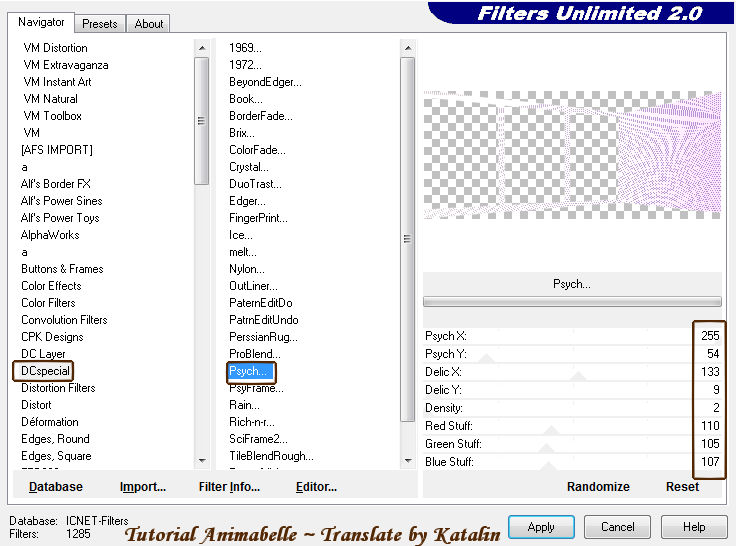
Layer - Blend Mode "Luminance Legacy"4
Duplicate Layer
Effects - Plugins - <ICNet Software> Filters Unlimited 2.0 - Deformation - Alias Blur
Adjust - Sharpness
Layer -Blend Mode "Luminance Legacy"- Opacity - 355
Selection - Select None
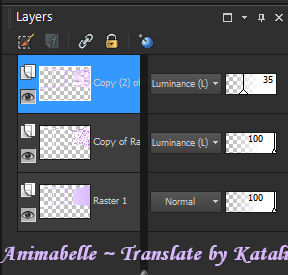
Layer - Merge Visible
Effect - Effect 3 D - Inner Bevel
6
Tedd előtérbe a 3. színt és háttérbe a 4.
Aktváld a varázsplcát - tolerance és feather 0
Kattints a kép alsó üres részébe
Selection - Modify - Expand 2 pixel
Layers - New Raster Layer
Őntsd ki az alábbi gradienttel:
7
Selection - Select None
Effects - Plugins - L K's - Frederiek
8
Selection - Load - Save selection - Load selection from Alpha layer
Load Selection 2
Öntsd ki ugyan azzal a gradienttel
9
Effect - Effect 3 D - Shadow
2-0-50-5 - Fekete
Selection - Select None
Layer - Arrange - Move Down10
Aktiváld a felső réteget (Merged)
Aktiváld ismét a varázspálcát, ugyan azzal a beállítással, mint az előbb és jelöld ki a képed felső üres részét.
Selection - Modify - Expand - 1 pixel
Layers - New Raster Layer
Öntsd ki fehérrel
Selection - Select None11
Effects - Plugins - Texture - Texturizer

Effect - Effect 3 D - Shadow
1-0-30-3 - fekete12
Aktiváld az alatta lévő réteget (Merged)
Effect - Effect 3 D - Shadow
1-9 - 50-15 - fekete13
Layers - New Raster Layer
Layer - Arrange - Send to bottom
Öntsd ki egy a tájképeddel harmonizáló színnel
Nálam ez: # 8693b214
Másold be a tájképedet
Aktiváld a pick toolt - K
és igazítsd el a képet az ablakban, hogy jól nézzen ki
- Layer Duplicate
Layer - Merge Visible15
Selection - Load - Save selection - Load selection from Alpha R layer
Load Selection 3
Layers - New Raster Layer
Öntsd ki fehér színnel
Selection - Select None16
Effects - Plugins - <ICNet Software> Filters Unlimited 2.0 -
Mura's Seamless - Emboss at Alpha
(Default)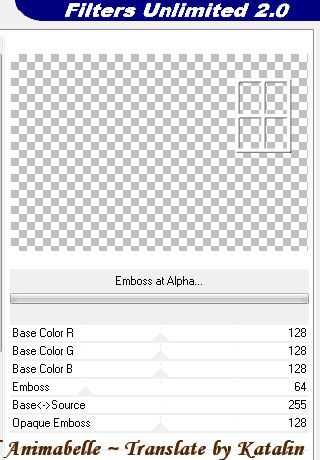
17
A varázspálcával kattints a kereten kívüli részbe
Selection - Invert
Selection - Modify - Contract - 5 pixel
Aktiváld a merged réteget ismét18
Layers - New Raster Layer
Öntsd ki a 13. lépésben használt színnel
Másold ismét a tájképedet a képre
Igazítsd el el neked tetszően a pick tool (K) segítségével, hogy a keretben jól nézzen ki
Selection - Invert (ismét)
Edit - Cut19
Selection - Invert (ismét)
Layers - New Raster Layer
Effect - Effect 3 D - Cutout
Selection - Select None20
Zárd be az alsó réteg láthatóságát, állj egy másik rétegre és

Layers - Merge Visible
Nyisd ki újra az alsó réteg láthatóságát
21
Aktiváld a selection tool Rectangle - Custom Selection
Állítsd be a következő paramétereket
22
Effects - Plugins - VanDerLee - UnPlugged-X - Jalusi
Válassz a képedhez illő szint, ez nálam: # d8b8fe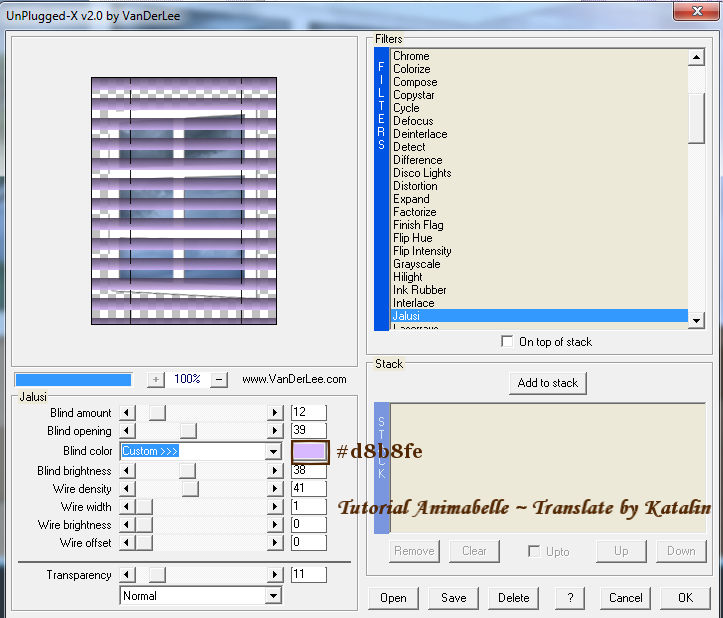
23
Selection - Select None
Aktiváld a Pick toolt (K)
A mode -t állítsd "Perspective"ra
Nyomd le a baloldalon a sift gombot és így mozgasd a zslú bal alsó részét felfelé és a bal felső részét pedig lefelé, így:

24
Adjust - Sharpness - Sharpen
Effect - Effect 3 D - Shadow
6-9-50-15 - fekete25
Selection - Load - Save selection - Load selection from Alpha
Load Selection 4
Layers - New Raster Layer
Öntsd ki fehérrel26
Effects - Plugins - <ICNet Software> Filters Unlimited 2.0 - AlphaWorks - Photo WhiteOut ...
(Default)*Fordítói megjegyzés:
Nálam ez a plugin így nem működött, ezért ajánlok 2 másik megoldást
az 1. a kiöntő kanna opacityt állítsd 30-ra és úgy őntsd ki fehérrel a kijelölést.
2. vagy ha 100% a kiöntő opacity, akkora Cybia plugin - Alphaworks az alábbi beállítással.
Mind két megoldással hasonló az eredmény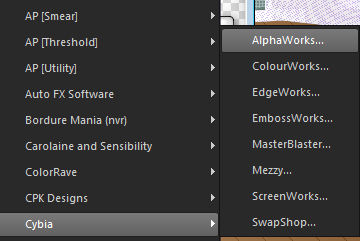

27
Effects - texture effects - Textiles - szín # 8592b1
és a második szín #cbeaeb
28
Selection - Modify - Select Selection borders
Selection - Promote selection to layer
Öntsd ki fehér színnel
Selection - Select None29
Effects - Plugins - <ICNet Software> Filters Unlimited 2.0 - Mura's Seamless - Emboss at Alpha
Default mint a 16. lépésben
Effect - Effect 3 D - Shadow
0-9-50-15 - fekete30
Layers - New Raster Layer
Selection - Load - Save selection - Load selection from Alpha
Load Selection 5
31
Öntsd ki fehér színnel
Effect - Effect 3 D - Inner Bevel
Selection - Select None
Effect - Effect 3 D - Shadow
0-4-40-9 - fekete32
Másold és illeszd be a képre, a csomagban talált spot képet
Image - Resize 10% az All layers ne legyen bejelölve
Adjust - Sharpness - Sharpen
Effects - Image Effects - Offset
Effect - Effect 3 D - Shadow
5-0-40-5 - fekete33
Layer - Merge Visible
Effect - Illuminations Effect - Lights
*Fordítói megjegyzés:
Hogy az eredeti képpel egyező eredményt kapjak,a default beállítást modosítottam
itt is be kellett állítanom az első 4 poziciót is, csak a pipát kellett kivenni az "On"-tól, illetve, csak az 5. pozicióban bekapcsolni
34Másold a képre a karakter tubédat
Effect - Effect 3 D - Shadow
- 15-0-40-30 - fekete35
Layers - Merge all (flatten)
Effects - Plugins - AAA Frame - Foto frame
Írd rá a neved, vagy tedd rá a vízjeledMentés másként ...JPG
Remélem tetszett ez a leírás és sikerült elkészítened,
A lap alján feltöltheted, hogy megmutasd nekem is.
Ez a leírás szerzői jog védett.
A lecke másolása és más weboldalon történő közzététele az engedélyem nélkül szigorúan tilos.2015 November 24.
Másik kép tőlem, a lecke alapján:

 your comment
your comment
-
-

Köszönet Linda -nak, amiért engedélyezte számomra,
hogy elkészítsem ezt a fordítást.
Dank u vriendelijk Linda!!!
Az eredeti leírás itt található:
© Fontos, minden szerzői jog az eredeti művészeket illeti.
A Tubek elkészítése sok és komoly munka,
ezért kérem, hogy a csövek vízjelét ne törölje senki, mindig hagyd érintetlenül.Kellékek:

A leírást PSPX7 -el készítettem el,
de más változatokkal is elkészíthető.Pluginok:
Dynasty Software – Ripper
Photo Tools – Gradient Sky-Compliment
Kang2 – Mora-5
A leíráshoz használt pluginokat ITT találod.
Színkód:

Előkészületek:
Telepítsd a pluginokat a Psp-be
Nyisd ki a misted tubékat a Psp-ben1.
Nyiss egy új 700 x 450 pixeles, átlátszó képet
Selections - select all
2.
Aktiváld az Achtergrond képet, edit - copy
edit - paste into selection
Selections - select none
Ha más tubékkal dolgozol, átszínezheted
3.
Layers - duplicate
Aktiváld az alsó réteget
Effects - plugins - Dynasty Software - Ripper
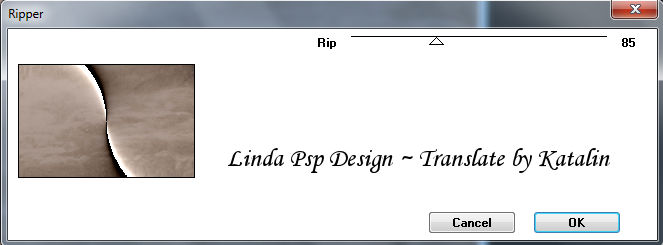
4.
Aktiváld a felső réteget
Opacity: 85
Layers - merge - merge visible
5.
Effects - plugins - Photo Tools - Gradient Sky-Compliment
Default

Adjust - sharpness - sharpen
6.
Aktiváld az LF-Misted Achtergrond, Edit - copy
paste as a new layer
Effects - image effects - seamless tiling

Blend mode: Soft light
Opacity: 45
Layers - merge - merge visible
7.
Layers - new raster layer
Selections - select all
Aktiváld a Leny-misted123, edit - copy
edit - paste into selection
Selections - select none
Opacity: 35
8.
Layers - merge - merge visible
Layers - duplicate
Blend mode: Burn
Opacity: 60
Layers - merge - merge visible
9.
Layers - new raster layer
Őntsd ki #ffffff színnel (fehér)
Layers - new mask layer - from image

Layers - merge - merge group
Image - resize - 80%, az all layers NE legyen bejelölve
Adjust - sharpness - sharpen
Effects - edge effects - enhance
Effects - 3D-effects - Drop shadow

10.
Aktiváld az alsó réteget, edit - copy
Aktiváld a felső réteget, Layers - new raster layer
Aktiváld a Selection tool - rectangle a következő beállítással:

Csinálj 2 ilyen kijelölést, mint a képen:

Edit - paste into selection (a memóriában lévő alsó réteget)
Selections - modify - select selection borders

Aktiváld az alsó réteget
Selections - promote selection to layer
Selections - select none
Blend mode: Burn
11.
Aktiváld a felső réteget
Effects - 3D-effects - inner bevel

12.
Aktiváld a Femme-1358-Azalee töröld a vízjelet
Edit - copy
edit - paste as a new layer
Image - resize - 60%,
Blend mode: Soft light
13.
Aktiváld a 1228506060-feerie töröld a vízjelet
Edit - copy
Edit - paste as a new layer
Image - resize - 45%,
Adjust - sharpness - sharpen
Mozgasd a bal alsó sarokba, a minta szerint.
14.
Image - add borders - 2 pixels szimmetrikusan, #000000
Image - add borders - 1 pixel szimmetrikusan, #ffffff
Image - add borders - 2 pixels szimmetrikusan, #000000
Image - add borders - 15 pixels szimmetrikusan, #ffffff
Image - add borders - 2 pixels szimmetrikusan, #000000
Image - add borders - 50 pixels szimmetrikusan, #ffffff
Image - add borders - #ffffff

15.
A varázspálcával jelöld ki a fehér részt
Effects - plugins - Kang2 - Mora-5

Selections - invert
Effects - 3D-effect - drop shadow

Selections - select none
16.
Aktiváld a Zwaan1572015es töröld a vízjelet
Edit - copy
Edit - paste as a new layer
Image - resize - 70%,
Adjust - sharpness - sharpen
Image - mirror - mirror horizontal
Mozgasd a jobb alsó részbe, a minta szerint
Effects - 3D-effect - drop shadow, az előző beállítással
17.
Aktiváld a LF-WA-Roald Dahl, Edit - copy
Edit - paste as a new layer
Mozgasd a minta szerinti helyre, ha szükséges mozgasd lejjebb egy réteggel
Layers arrange - move down
18.
Layers - new raster layer
Írd rá a neved/vagy tedd rá a vízjeled.
19.
Image - add borders - 2 pixel szimmetrikusan, #000000
Image - add borders - 1 pixel szimmetrikusan, #ffffff
Image - add borders - 2 pixel szimmetrikusan, #000000
Image - add borders - 5 pixel szimmetrikusan, #ffffff
Image - add borders - 15 pixel szimmetrikusan, #000000
Save as... JPG
Remélem tetszett ez a leírás és sikerült elkészítened,
ha igen feltöltheted, hogy megmutasd nekem is, :)
ha valamilyen problémád van,
a munka közben, írhatsz nekem.
Ez a leírás szerzői jog védett.
A lecke másolása és más weboldalon történő közzététele az engedélyem nélkül szigorúan tilos.
Egy másik kép ami a leírás alapján készült:

Tube: Starlady, Gabry & Minna
2015 November 18.
 your comment
your comment
-

Köszönöm Karinnak, hogy lehetővé tette számomra a leírásainak fordítását!
Az eredeti leírás K@D's PSP Designs tulajdona, melyet TILOS másolni és más oldalon közé tenni!
Ez vonatkozik erre a fordításra is!
Heel Hartelijk Bedankt Karin!
Az eredeti leírást itt találod:
A leckét PSP X7 programmal készítettem, de elkészíthető más verziójú programmal is!
A bemutató képek eltérőek lehetnek!
© Fontos, minden szerzői jog az eredeti művészeket illeti.
A Tubek elkészítése sok és komoly munka,
ezért kérem, hogy a csövek vízjelét ne törölje senki, mindig hagyd érintetlenül.
© A leírás Karin (K@D'spsp Design) tulajdona
Tilos másolni, vagy
más weboldalakon és / vagy fórumokon közzétenni, az engedélye nélkül.
Bármilyen hasonlóság más weben található leírással, a véletlen műve.
Szeretnék köszönetet mondani mindenkinek, hogy használhattam a csöveket és anyagokat.
Általános előkészületek:
Telepítsd a szűrőket mielőtt megnyitnád a PSP !!
Font: telepítsd a font mappaba
Maszkok: tárold a maszk PSP könyvtárban, ha másképp nem jeleztük
Textúra és a mintázat: mentsd el a megfelelő PSP mappába
Választások: tárold a My psp file - selections mappában
Nyisd ki a csöveket PSP-ben
(*) Ha felismersz egy csövet, mint sajátodat, vedd fel a kapcsolatot velem,
így én is jelezni tudom a neved, vagy - ha akarod - el távolíthatom a csövet.
Pluginok ITT
Kellékek:
Kellékek tartalma:
1/ ketwomen2014072
2/ KaD_Herfstboeket1
3/ KaD_Vase2
4/ 377_BloemenInVaas
5/ 377_Text1
6/ 377_Text2Maszk : Nyisd ki a PSP-ben és kicsinyítsd le
1/ K@D_Mask3Kiválasztás : Nyisd ki a PSP-ben és kicsinyítsd le
1/ 377_KaD_AlfakanaalFilter Preset : Dupla kattintással települ a megfelelő mappába
1/ 377_Dropshadow1Szín paletta

Pluginok:
1/ Unlimited 2.0 : VM Distortion, VM Instant Art, Italian Editors (-)
2/ AP Lines (Innovations) Silver Lining
3/ Richard Rosenman – Solid border
4/ Alien Skin – EyeCandy 5 – Impact(-) Lehet importálni az Unlimited 2-be és az eredmény ugyan az lesz
---------------------------------------Megjegyzés:
Ha más színeket és tubékat használsz, a blend mode és/ vagy az opacity eltérhetHa előkészültél - Kezdjük!
Ne felejtsd el rendszeresen menteni a munkád.Színek:
Előtérszín: #310709
Háttér szín: #db7962
Előtérbe készíts Gradient: Linearis
1.
Nyisd ki a: 376_KaD_Alfakanaal
Window - duplicate
Kicsinyítsd le az eredetit - a másolattal dolgozunk
2.
Öntsd ki gradienttel
Layers - new raster layer
Select all3.
Nyisd ki a tube: BloemenInVaas
Edit - Copy
Edit - paste into selection
Select None4.
Effects - image effects - seamless tiling - standard5.
Adjust - Blur: Gaussian 50
Blend Mode - Dodge
Layers - merge visible layers6.
Layers - duplicate
Fordítsd meg a képet (vertical flip)
Blend Mode - Hard Light és Opacity - 50
Layers - merge visible7.
Effects - VM Distortion - Circulator II
8.
Edge Effects - Enhance9.
Layers - duplicate
Blend Mode - Multiply és Opacity - 55
Layers - merge visible10.
Effects - VM Instant Art - Tripolis
11.
Selections - load from alpha channel - Selection 1
Click load
12.
Selections - promote selection to layer
Select None
Effects - Italian Editors - Effetto Fantasma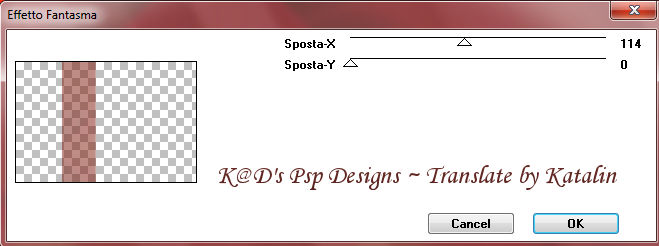
13.
Effects - image effects - offset: H -170 - 0 V - Transparent14.
Layers - new raster layer
Selections - load from alpha channel - Selection 2
Click load
15.
Selection - contract - 316.
Nyisd ki a: 377_Text1
töröld a vízjelet!
Edit - Copy
Edit - paste into selection
Select None17.
Layers - arrange move down
Blend Mode - Screen és Opacity - 4218.
Altiváld a felső réteget
Effects - Edge Effects - Enhance
Blend Mode - Overlay19.
Aktiváld az alsó réteget
Selections - load from alpha channel - Selection 3
Click load
20.
Selections - selection to layer
Effects - AP Lines (Innovations) Silver Lining - Dotty Grid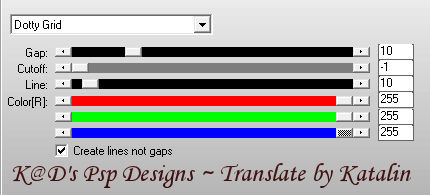
Select None
21.
Effects - image effects - seamless tiling
Opacity - 75
22.
Tedd előtérbe a #ffffff színt(fehér)
Layers - new raster layer
Öntsd ki előtér színnel23.
Layers - new mask layer - from image
Keresd a: K @ D_Mask3
Layers - merge group
24.
Adjust - Sharpness - Sharpen
Blend Mode - Soft Light25.
Ez lesz az eredmény
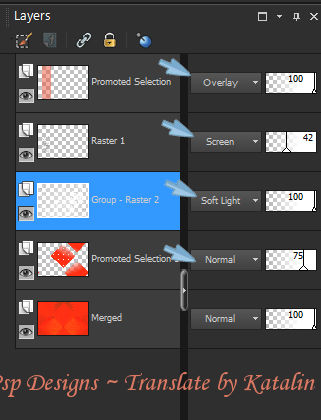
26.
Edit - Copy Merged
Edit - Paste as new layer
Layers - arrange - bring to top27.
Effects - Richard Rosenman - Solid border
28.
Image - resize: 85%, az all layers NE legyen bejelölve29.
Nyisd ki a tube: BloemenInVaas
Edit - Copy
Edit - Paste as new layer30.
Image - resize: 65%, az all layers NE legyen bejelölve31.
Effects - Alien Skin - Eye Candy 5 - Impact - Perspective Shadow
Baloldalon keresd a csomagban talált presetet: 377_Dropshadow1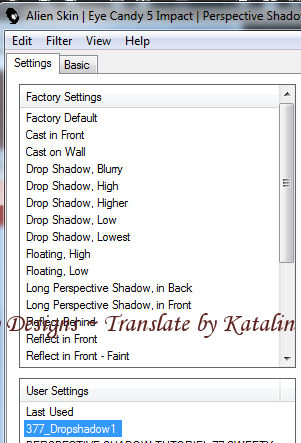
Ha más színnel dolgozol:
a 'Basic' táblára kattintva, változtasd meg az árnyék színét a háttered színére32.
Pick tool (K) a következő beállítással
33.
Layers - merge down
Layers - duplicate34.
Zárd be a felső réteget és aktiváld az alatta lévőt (Raster 2)
Image - resize: 10%, az all layers NE legyen bejelölve35.
Adjust - Sharpness - Sharpen
Tedd balra a minta szerint36.
Effects - 3D effects - drop shadow: V & H 0 - 40-20 - fekete37.
Nyisd ki és aktiváld a felső réteget
Image - resize 30% az all layers NE legyen bejelölve
38.
Adjust - Sharpness - Sharpen39.
Effects - Alien Skin - Eye Candy 5 - Impact - Perspective Shadow - mint előzőleg40.
Nyisd ki a: 377_Text2
töröld a vízjelet!
Edit - Copy
Edit - Paste as new layer
Ha szeretnéd, át színezheted a háttér színére
Helyezd el a minta szerint
Layers - merge down
41.
Az eredmény

42.
Layers - merge all43.
Image - add borders:
2 pixel #310709
2 pixel #db7962
2 pixel #310709
Select all
45 pixel #ffffff44.
Effects - 3D effects - drop shadow: V & H 0-80 - 40 - fekete
Select None45.
Nyisd ki a tube: ketwomen2014072
Edit - Copy
Edit - Paste as new layer46.
Image - mirror (mirror horizontal)47.
Image - resize: 70%,az all layers NE legyen bejelölve48.
Tedd a jobb oldalra - a minta szerint49.
Effects - Alien Skin - Eye Candy 5 - Impact - Perspective Shadow - mint előzőleg50.
Adjust - sharpness - unsharp mask: 2 - 28-251.
Írd rá a neved/vagy tedd rá a vízjeled52.
Image - add borders:2 pixel #31070953.
Image - resize 900 pixel54.
Save as .jpgRemélem tetszett ez a leírás és sikerült elkészítened,
ha igen feltöltheted, hogy megmutasd nekem is, :)
ha valamilyen problémád van,
a munka közben, írhatsz nekem.
Ez a leírás szerzői jog védett.
A lecke másolása és más weboldalon történő közzététele az engedélyem nélkül szigorúan tilos.
Egy másik kép ami a leírás alapján készült:

Tubedby K@D
2015 November 18.
 your comment
your comment
Képszerkesztés